PulseEffects es un programa de ecualizador avanzado paraEl sistema de sonido Pulse Audio en Linux. Tiene muchas características, como un limitador de entrada de audio, un compresor de audio en tiempo real, un reverberador e incluso un control de volumen automático. En esta guía, demostraremos cómo instalar el ecualizador de audio PulseEffects en Linux. ¡Además de cubrir el proceso de instalación, también veremos cómo configurar y usar PulseEffects para sus necesidades de ecualizador de audio!
Instrucciones de instalación de Ubuntu
PulseEffects está disponible para Ubuntu a través de un PPA. El problema es que el PPA aún no ha agregado soporte para Ubuntu 18.04 y Ubuntu 18.10. Como resultado, aquellos que quieran usar este software necesitan descargar el viejo paquete 16.04.
Por lo general, descargar un paquete antiguo yinstalarlo en una versión moderna de Ubuntu presenta problemas importantes, como dependencias insatisfechas y programas desinstalables. Con PulseEffects, este no es el caso, y la versión 16.04 se instala muy bien. Para obtenerlo, abra una terminal y use el wget herramienta de descarga
wget https://launchpad.net/~yunnxx/+archive/ubuntu/gnome3/+files/pulseeffects_1.313entornosgnulinuxenial-1ubuntu1_amd64.deb -O pulse-effects-64bit.deb
O, para la versión de 32 bits de PulseEffects, haga:
wget https://launchpad.net/~yunnxx/+archive/ubuntu/gnome3/+files/pulseeffects_1.313entornosgnulinuxenial-1ubuntu1_i386.deb -O pulse-effects-32-bit.deb
Una vez el wget la herramienta de descarga termina de obtener el paquete DEB PulseEffects, instálelo en Ubuntu con el dpkg y apto comandos
sudo dpkg -i pulse-effects-64bit.deb sudo apt install -f
o
sudo dpkg -i pulse-effects-32-bit.deb sudo apt install -f
Instrucciones de instalación de Debian
Debian Linux no tiene un paquete DEB disponible para PulseEffects, por lo que los usuarios que deseen instalarlo deberán descargar y usar la versión de Ubuntu.
Nota: considere usar la versión Flatpak como alternativa, si la versión Ubuntu de este software no funciona.
Para instalar PulseEffects en Debian, primero debe descargar el paquete con wget.
wget https://launchpad.net/~yunnxx/+archive/ubuntu/gnome3/+files/pulseeffects_1.313entornosgnulinuxenial-1ubuntu1_amd64.deb -O pulse-effects-64bit.deb
Alternativamente, tome la versión de 32 bits del programa con este comando.
wget https://launchpad.net/~yunnxx/+archive/ubuntu/gnome3/+files/pulseeffects_1.313entornosgnulinuxenial-1ubuntu1_i386.deb -O pulse-effects-32-bit.deb
Ejecutar el dpkg comando e instale PulseEffects en el sistema.
sudo dpkg -i pulse-effects-64bit.deb
o
sudo dpkg -i pulse-effects-32-bit.deb
Finalmente, instale las dependencias de PulseEffects para finalizar la instalación.
sudo apt-get install -f
Instrucciones de instalación de Arch Linux
Arch Linux es uno de los pocos sistemas operativos Linuxsistemas que llevan el ecualizador de audio PulseEffects en sus repositorios oficiales de software. Está en el repositorio de software "Comunidad". Instálelo abriendo un terminal y siguiendo los pasos a continuación.
Paso 1: Abra el archivo Pacman.conf con el editor de texto Nano.
sudo nano /etc/pacman.conf
Paso 2: Desplácese por Pacman.conf, busque "Comunidad" y elimine todas las instancias de # # desde delante de ella.
Paso 3: Guarde las ediciones en el archivo de configuración de Pacman con el Ctrl + O botón. Luego, sal con Ctrl + X.
Paso 4: Vuelva a sincronizar Arch Linux con los servidores oficiales.
sudo pacman -Syyuu
Paso 5: Instale PulseEffects en Arch Linux.
sudo pacman -S pulseeffects
Instrucciones de instalación de Fedora
Los usuarios de Fedora pueden instalar fácilmente los PulseEffectsecualizador de audio al habilitar el repositorio RPM Sphere. Para habilitar el repositorio RPM Sphere, inicie un terminal y cree un nuevo archivo de configuración de repositorio. Luego abra el archivo de configuración en el editor de texto Nano.
sudo touch /etc/dnf.repos.d/rpm-sphere.repo
sudo nano /etc/dnf.repos.d/rpm-sphere.repo
Pega el siguiente código en Nano:
[rpm-sphere]
name=RPM Sphere
baseurl=http://ftp.gwdg.de/pub/opensuse/repositories/home:/zhonghuaren/Fedora_28/
gpgkey=http://ftp.gwdg.de/pub/opensuse/repositories/home:/zhonghuaren/Fedora_28/repodata/repomd.xml.key
enabled=1
gpgcheck=1.
Finalmente, instale PulseEffects en Fedora con el administrador de paquetes DNF.
sudo dnf install pulseffects -y
Instrucciones de instalación de Flatpak
PulseEffects tiene una versión Flatpak. Instalarlo requiere el tiempo de ejecución de Flatpak. ¿No tiene el tiempo de ejecución Flatpak configurado en su máquina Linux? ¡Sigue nuestra guía y aprende cómo ponerlo en funcionamiento!
Cuando tienes el tiempo de ejecución de Flatpak funcionando, hacer que la aplicación PulseEffects funcione es muy fácil. Para instalarlo, simplemente ingrese estos dos comandos en un terminal a continuación.
Nota: no use sudo. Flatpak solicitará una contraseña de usuario durante la instalación.
flatpak remote-add --if-not-exists flathub https://flathub.org/repo/flathub.flatpakrepo flatpak install flathub com.github.wwmm.pulseeffects -y
Usando el ecualizador de audio PulseEffects
PulseEffects tiene muchas opciones avanzadas. No los cubriremos en este tutorial, ya que el usuario promedio no necesita preocuparse por ellos y no lo ayudarán a que su música suene mucho mejor (a menos que sepa lo que está haciendo).
Para habilitar la ecualización de un programa en su escritorio Linux, abra PulseEffects y busque la sección "Aplicaciones".
Nota: en la versión de Ubuntu y Debian, no hay una sección de "Aplicaciones". Los programas se muestran en la página de inicio en su lugar.
Mire a través de PulseEffects y localice el programa que le gustaría usar con el ecualizador. Luego, haga clic en el control deslizante a la posición "ON".
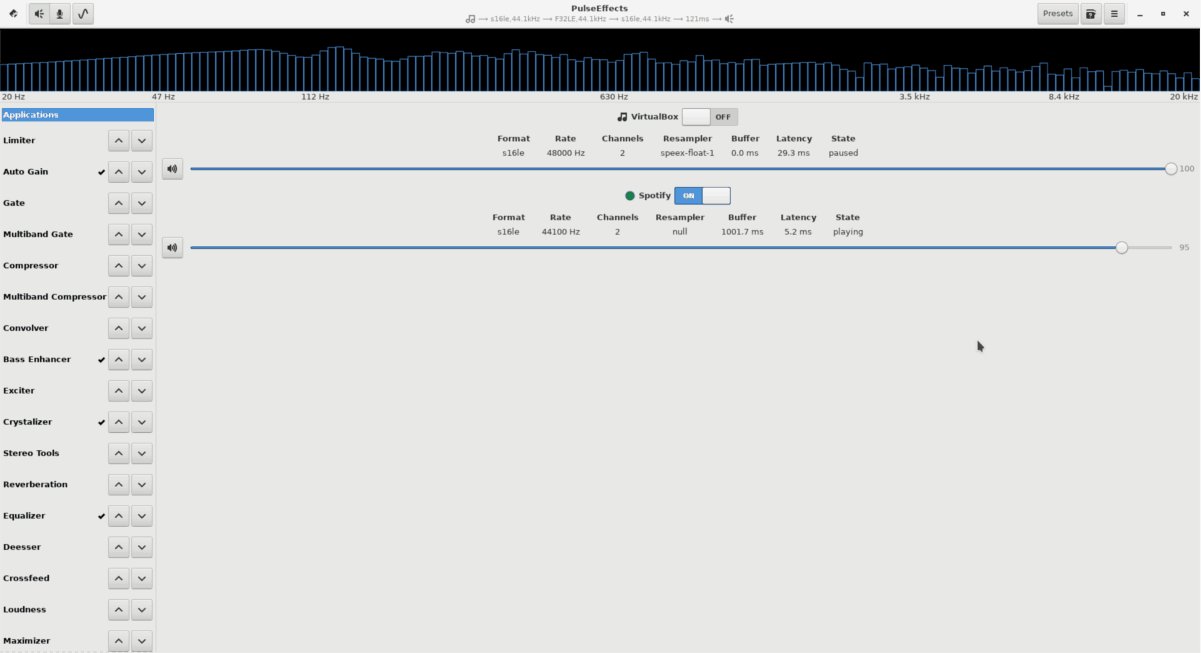
Una vez que PulseEffects tenga acceso a la transmisión de audio del programa, busque la sección "Ecualizador" y selecciónela. Luego busque el botón deslizante del ecualizador y configúrelo en "ON".
Con la función de ecualizador en PulseEffects habilitada, es hora de aplicar algunos efectos de audio al ecualizador. Busque el botón "preestablecido" y selecciónelo para abrir el menú preestablecido.
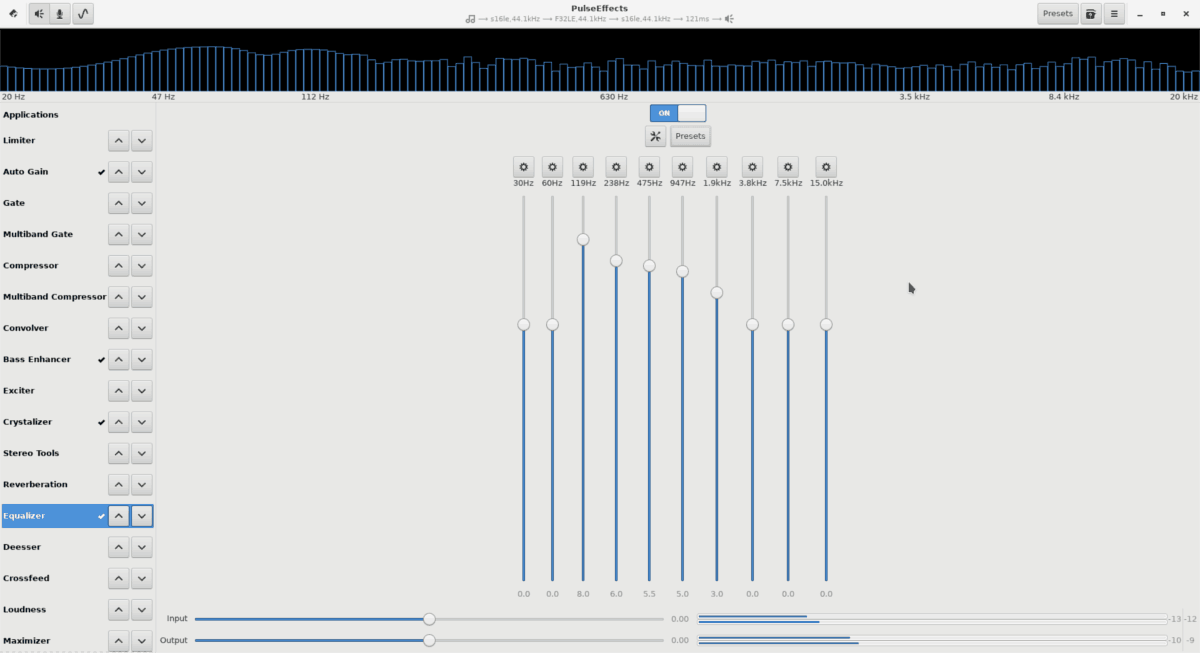
En el menú predeterminado del ecualizador, desplácese y haga clic en un efecto de audio para aplicarlo instantáneamente al sistema.













Comentarios